UG10.0练习三维建模二百八十二之钻孔夹具下模
1、如下图所示,
打开UG10.0软件,新建一空白的模型文件,
另存为:UG10.0练习三维建模二百八十二

2、如下图所示,
执行【】菜单——插入——设计特征——圆柱体,
指定矢量Z轴,指定点:坐标原点,
设置尺寸:直径80,高度15,
点击应用,

3、如下图所示,
指定矢量Z轴,反向,,指定点:圆柱端面圆心点,
设置尺寸:直径60,高度5,布尔求差,
点击确定,

4、如下图所示,
点击工具栏中的孔命令,指定点:圆心点,
设置形状为简单孔,直径10.5,深度15,
点击确定,

5、如下图所示,
执行【】更多——螺纹【】,
选择类型为详细,点击内孔侧面,
参数默认,
点击确定,

6、如下图所示,
点击工具栏中的拉伸命令,
点击第一个圆柱端面,直接进入草图。

7、如下图所示,
激活矩形命令,画一个交叉的矩形,
激活快速尺寸命令,标注尺寸:宽度都是10,半宽都是5,
激活快速修剪命令,修剪成空心的十字形,
点击完成,退出草图,

8、如下图所示,
设置限制:0开始,5结束,
、布尔求差,
点击确定。
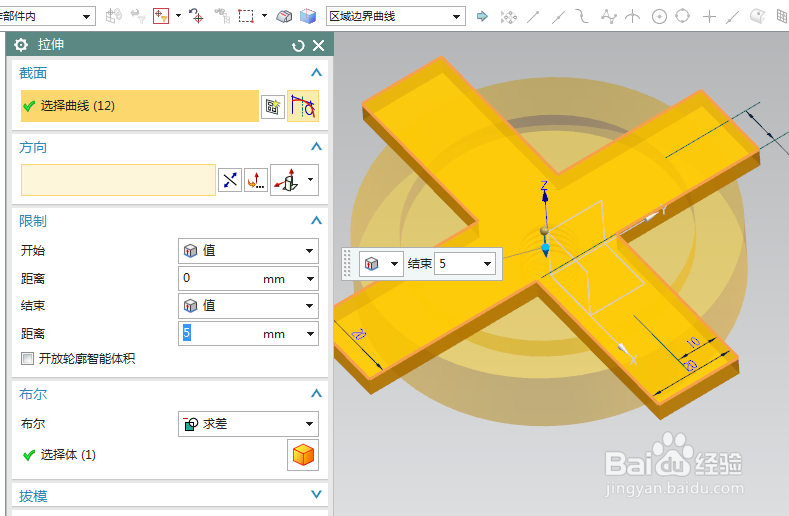
9、如下图所示,
隐藏基准坐标系,显示设置为着色,
————
至此,
这个夹具建模完成,本次练习结束,

声明:本网站引用、摘录或转载内容仅供网站访问者交流或参考,不代表本站立场,如存在版权或非法内容,请联系站长删除,联系邮箱:site.kefu@qq.com。
阅读量:194
阅读量:116
阅读量:140
阅读量:80
阅读量:44